
Формат стека предлагает метод отображения папок или набора различных элементов в Mac Dock. При нажатии на папку откроется «стек» и отобразится содержимое, развернутое за пределами самой Dock. Отобразить в виде Stack мы можем активировать его в предметы внутри док-станции По умолчанию они расположены справа от него, например, папка «Приложения», «Загрузки», и мы даже можем добавить папку «Документы» или любую другую папку, которую мы обычно используем.
Значение по умолчанию для большинства наборов элементов формат стека по умолчанию, но мы также можем просто просмотреть его как папку. Помимо, конечно, возможности изменить метод отображения, если он у нас есть в этом формате стека, то есть мы можем выбрать, чтобы просмотреть его как сетку, веер, список или автоматически.
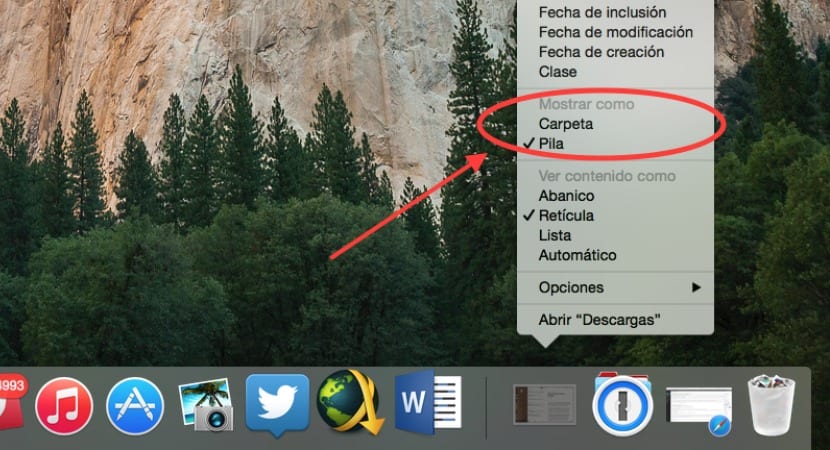
Чтобы выполнить это изменение, мы просто щелкнем правой кнопкой мыши (Ctrl + щелчок) пока не появится вспомогательное меню Выше и там мы увидим различные параметры, которые можно выбрать в «Показать как папку» или «Стек», в дополнение к возможности видеть контент как веер, сетку, список или автоматически, как я уже комментировал ранее.
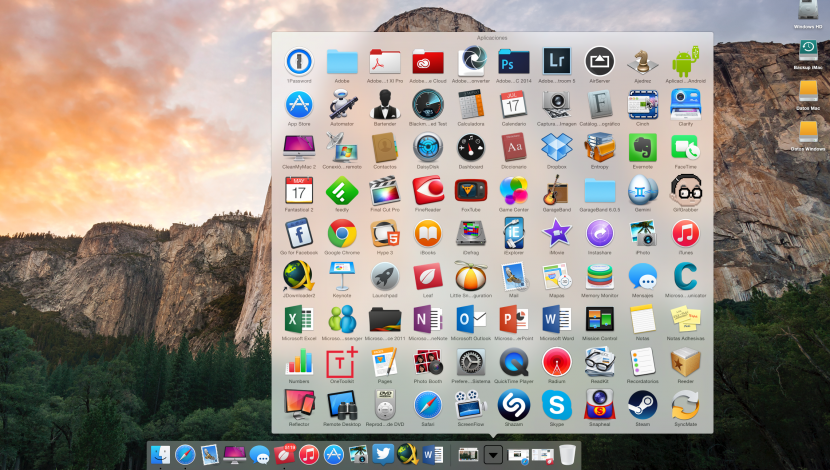
В режиме вентилятора приложения будут открываться, как показано на изображении заголовка, как если бы это был вентилятор, с другой стороны, сетка самое близкое к OS X Launchpad где он покажет нам сетку со всеми содержащимися в ней приложениями, List - это раскрывающийся список, который покажет приложения в более ограниченной форме и идеально подходит, когда у нас есть много для отображения, и, наконец, автоматический, который будет динамически изменять режим отображения в зависимости от количества отображаемых элементов.